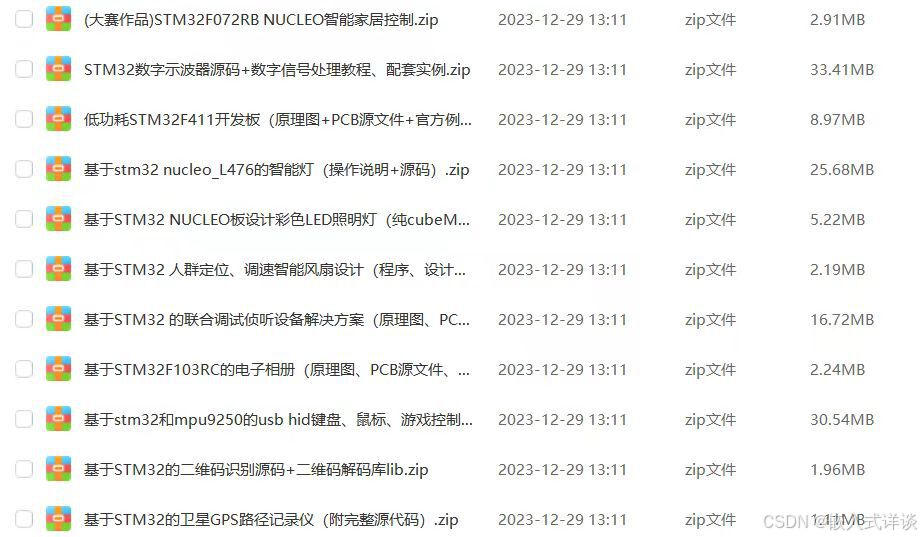目录
- 引言
- 环境准备
- 智能无人机控制系统基础
- 代码实现:实现智能无人机控制系统 4.1 数据采集模块 4.2 数据处理与飞行控制 4.3 通信与导航系统实现 4.4 用户界面与数据可视化
- 应用场景:无人机应用与优化
- 问题解决方案与优化
- 收尾与总结
1. 引言
智能无人机控制系统通过STM32嵌入式系统结合各种传感器、执行器和通信模块,实现对无人机的飞行控制、导航和任务执行。本文将详细介绍如何在STM32系统中实现一个智能无人机控制系统,包括环境准备、系统架构、代码实现、应用场景及问题解决方案和优化方法。
2. 环境准备
硬件准备
- 开发板:STM32F7系列或STM32H7系列开发板
- 调试器:ST-LINK V2或板载调试器
- 传感器:如加速度计、陀螺仪、磁力计、气压计、GPS模块等
- 执行器:如电机、舵机等
- 通信模块:如RF模块、Wi-Fi模块等
- 显示屏:如OLED显示屏
- 按键或旋钮:用于用户输入和设置
- 电源:电池组
软件准备
- 集成开发环境(IDE):STM32CubeIDE或Keil MDK
- 调试工具:STM32 ST-LINK Utility或GDB
- 库和中间件:STM32 HAL库和FATFS库
安装步骤
- 下载并安装STM32CubeMX
- 下载并安装STM32CubeIDE
- 配置STM32CubeMX项目并生成STM32CubeIDE项目
- 安装必要的库和驱动程序
3. 智能无人机控制系统基础
控制系统架构
智能无人机控制系统由以下部分组成:
- 数据采集模块:用于采集无人机的姿态、位置和环境数据
- 数据处理与飞行控制模块:对采集的数据进行处理和分析,控制无人机的飞行
- 通信与导航系统:实现无人机与地面站的通信及导航
- 显示系统:用于显示系统状态和控制信息
- 用户输入系统:通过按键或旋钮进行设置和调整
功能描述
通过各种传感器采集无人机的姿态、位置和环境数据,并实时显示在OLED显示屏上。系统通过PID控制算法控制无人机的飞行,并通过GPS模块实现导航。用户可以通过按键或旋钮进行设置,并通过显示屏查看当前状态。
4. 代码实现:实现智能无人机控制系统
4.1 数据采集模块
配置加速度计、陀螺仪和磁力计
使用STM32CubeMX配置I2C接口:
- 打开STM32CubeMX,选择您的STM32开发板型号。
- 在图形化界面中,找到需要配置的I2C引脚,设置为I2C模式。
- 生成代码并导入到STM32CubeIDE中。
代码实现:
#include "stm32f4xx_hal.h"
#include "i2c.h"
#include "mpu9250.h"
I2C_HandleTypeDef hi2c1;
void I2C1_Init(void) {
hi2c1.Instance = I2C1;
hi2c1.Init.ClockSpeed = 100000;
hi2c1.Init.DutyCycle = I2C_DUTYCYCLE_2;
hi2c1.Init.OwnAddress1 = 0;
hi2c1.Init.AddressingMode = I2C_ADDRESSINGMODE_7BIT;
hi2c1.Init.DualAddressMode = I2C_DUALADDRESS_DISABLE;
hi2c1.Init.OwnAddress2 = 0;
hi2c1.Init.GeneralCallMode = I2C_GENERALCALL_DISABLE;
hi2c1.Init.NoStretchMode = I2C_NOSTRETCH_DISABLE;
HAL_I2C_Init(&hi2c1);
}
void Read_MPU9250(float* accel, float* gyro, float* mag) {
MPU9250_ReadAll(accel, gyro, mag);
}
int main(void) {
HAL_Init();
SystemClock_Config();
I2C1_Init();
MPU9250_Init();
float accel[3], gyro[3], mag[3];
while (1) {
Read_MPU9250(accel, gyro, mag);
HAL_Delay(100);
}
}
配置气压计
使用STM32CubeMX配置SPI接口:
- 打开STM32CubeMX,选择您的STM32开发板型号。
- 在图形化界面中,找到需要配置的SPI引脚,设置为SPI模式。
- 生成代码并导入到STM32CubeIDE中。
代码实现:
#include "stm32f4xx_hal.h"
#include "spi.h"
#include "bmp280.h"
SPI_HandleTypeDef hspi1;
void SPI1_Init(void) {
hspi1.Instance = SPI1;
hspi1.Init.Mode = SPI_MODE_MASTER;
hspi1.Init.Direction = SPI_DIRECTION_2LINES;
hspi1.Init.DataSize = SPI_DATASIZE_8BIT;
hspi1.Init.CLKPolarity = SPI_POLARITY_LOW;
hspi1.Init.CLKPhase = SPI_PHASE_1EDGE;
hspi1.Init.NSS = SPI_NSS_SOFT;
hspi1.Init.BaudRatePrescaler = SPI_BAUDRATEPRESCALER_16;
hspi1.Init.FirstBit = SPI_FIRSTBIT_MSB;
hspi1.Init.TIMode = SPI_TIMODE_DISABLE;
hspi1.Init.CRCCalculation = SPI_CRCCALCULATION_DISABLE;
hspi1.Init.CRCPolynomial = 10;
HAL_SPI_Init(&hspi1);
}
void Read_BMP280(float* pressure, float* temperature) {
BMP280_ReadAll(pressure, temperature);
}
int main(void) {
HAL_Init();
SystemClock_Config();
SPI1_Init();
BMP280_Init();
float pressure, temperature;
while (1) {
Read_BMP280(&pressure, &temperature);
HAL_Delay(100);
}
}
4.2 数据处理与飞行控制
数据处理模块将传感器数据转换为可用于飞行控制的数据,并进行必要的计算和分析。
PID控制算法
实现一个简单的PID控制算法,用于无人机姿态控制:
typedef struct {
float Kp;
float Ki;
float Kd;
float integral;
float previous_error;
} PID_Controller;
void PID_Init(PID_Controller* pid, float Kp, float Ki, float Kd) {
pid->Kp = Kp;
pid->Ki = Ki;
pid->Kd = Kd;
pid->integral = 0.0f;
pid->previous_error = 0.0f;
}
float PID_Compute(PID_Controller* pid, float setpoint, float measured_value, float dt) {
float error = setpoint - measured_value;
pid->integral += error * dt;
float derivative = (error - pid->previous_error) / dt;
float output = pid->Kp * error + pid->Ki * pid->integral + pid->Kd * derivative;
pid->previous_error = error;
return output;
}
int main(void) {
HAL_Init();
SystemClock_Config();
I2C1_Init();
SPI1_Init();
MPU9250_Init();
BMP280_Init();
float accel[3], gyro[3], mag[3];
float pressure, temperature;
PID_Controller pid_roll, pid_pitch, pid_yaw;
PID_Init(&pid_roll, 1.0f, 0.0f, 0.0f);
PID_Init(&pid_pitch, 1.0f, 0.0f, 0.0f);
PID_Init(&pid_yaw, 1.0f, 0.0f, 0.0f);
float setpoint_roll = 0.0f;
float setpoint_pitch = 0.0f;
float setpoint_yaw = 0.0f;
while (1) {
Read_MPU9250(accel, gyro, mag);
Read_BMP280(&pressure, &temperature);
float roll_output = PID_Compute(&pid_roll, setpoint_roll, gyro[0], 0.01f);
float pitch_output = PID_Compute(&pid_pitch, setpoint_pitch, gyro[1], 0.01f);
float yaw_output = PID_Compute(&pid_yaw, setpoint_yaw, gyro[2], 0.01f);
// 根据PID输出值控制电机
Control_Motors(roll_output, pitch_output, yaw_output);
HAL_Delay(10);
}
}
4.3 通信与导航系统实现
配置GPS模块
使用STM32CubeMX配置UART接口:
- 打开STM32CubeMX,选择您的STM32开发板型号。
- 在图形化界面中,找到需要配置的UART引脚,设置为UART模式。
- 生成代码并导入到STM32CubeIDE中。
代码实现:
#include "stm32f4xx_hal.h"
#include "usart.h"
#include "gps.h"
UART_HandleTypeDef huart1;
void UART1_Init(void) {
huart1.Instance = USART1;
huart1.Init.BaudRate = 9600;
huart1.Init.WordLength = UART_WORDLENGTH_8B;
huart1.Init.StopBits = UART_STOPBITS_1;
huart1.Init.Parity = UART_PARITY_NONE;
huart1.Init.Mode = UART_MODE_TX_RX;
huart1.Init.HwFlowCtl = UART_HWCONTROL_NONE;
huart1.Init.OverSampling = UART_OVERSAMPLING_16;
HAL_UART_Init(&huart1);
}
void Read_GPS(float* latitude, float* longitude) {
GPS_Read(latitude, longitude);
}
int main(void) {
HAL_Init();
SystemClock_Config();
UART1_Init();
float latitude, longitude;
while (1) {
Read_GPS(&latitude, &longitude);
HAL_Delay(1000);
}
}
配置RF模块
使用STM32CubeMX配置SPI接口:
- 打开STM32CubeMX,选择您的STM32开发板型号。
- 在图形化界面中,找到需要配置的SPI引脚,设置为SPI模式。
- 生成代码并导入到STM32CubeIDE中。
代码实现:
#include "stm32f4xx_hal.h"
#include "spi.h"
#include "rf_module.h"
SPI_HandleTypeDef hspi2;
void SPI2_Init(void) {
hspi2.Instance = SPI2;
hspi2.Init.Mode = SPI_MODE_MASTER;
hspi2.Init.Direction = SPI_DIRECTION_2LINES;
hspi2.Init.DataSize = SPI_DATASIZE_8BIT;
hspi2.Init.CLKPolarity = SPI_POLARITY_LOW;
hspi2.Init.CLKPhase = SPI_PHASE_1EDGE;
hspi2.Init.NSS = SPI_NSS_SOFT;
hspi2.Init.BaudRatePrescaler = SPI_BAUDRATEPRESCALER_16;
hspi2.Init.FirstBit = SPI_FIRSTBIT_MSB;
hspi2.Init.TIMode = SPI_TIMODE_DISABLE;
hspi2.Init.CRCCalculation = SPI_CRCCALCULATION_DISABLE;
hspi2.Init.CRCPolynomial = 10;
HAL_SPI_Init(&hspi2);
}
void Send_Data(float latitude, float longitude) {
char buffer[64];
sprintf(buffer, "Latitude: %.6f, Longitude: %.6f", latitude, longitude);
RF_Transmit(buffer, strlen(buffer));
}
int main(void) {
HAL_Init();
SystemClock_Config();
UART1_Init();
SPI2_Init();
float latitude, longitude;
while (1) {
Read_GPS(&latitude, &longitude);
Send_Data(latitude, longitude);
HAL_Delay(1000);
}
}
4.4 用户界面与数据可视化
配置OLED显示屏
使用STM32CubeMX配置I2C接口:
- 打开STM32CubeMX,选择您的STM32开发板型号。
- 在图形化界面中,找到需要配置的I2C引脚,设置为I2C模式。
- 生成代码并导入到STM32CubeIDE中。
代码实现:
首先,初始化OLED显示屏:
#include "stm32f4xx_hal.h"
#include "i2c.h"
#include "oled.h"
void Display_Init(void) {
OLED_Init();
}
然后实现数据展示函数,将无人机数据展示在OLED屏幕上:
void Display_Data(float* accel, float* gyro, float* mag, float pressure, float temperature, float latitude, float longitude) {
char buffer[32];
sprintf(buffer, "Accel: %.2f, %.2f, %.2f", accel[0], accel[1], accel[2]);
OLED_ShowString(0, 0, buffer);
sprintf(buffer, "Gyro: %.2f, %.2f, %.2f", gyro[0], gyro[1], gyro[2]);
OLED_ShowString(0, 1, buffer);
sprintf(buffer, "Mag: %.2f, %.2f, %.2f", mag[0], mag[1], mag[2]);
OLED_ShowString(0, 2, buffer);
sprintf(buffer, "Pressure: %.2f", pressure);
OLED_ShowString(0, 3, buffer);
sprintf(buffer, "Temp: %.2f", temperature);
OLED_ShowString(0, 4, buffer);
sprintf(buffer, "Lat: %.6f", latitude);
OLED_ShowString(0, 5, buffer);
sprintf(buffer, "Lon: %.6f", longitude);
OLED_ShowString(0, 6, buffer);
}
int main(void) {
HAL_Init();
SystemClock_Config();
I2C1_Init();
Display_Init();
MPU9250_Init();
BMP280_Init();
UART1_Init();
SPI2_Init();
float accel[3], gyro[3], mag[3];
float pressure, temperature;
float latitude, longitude;
while (1) {
Read_MPU9250(accel, gyro, mag);
Read_BMP280(&pressure, &temperature);
Read_GPS(&latitude, &longitude);
// 显示无人机数据
Display_Data(accel, gyro, mag, pressure, temperature, latitude, longitude);
// 数据处理与飞行控制
// 省略其他数据处理和控制代码
HAL_Delay(1000);
}
}
5. 应用场景:无人机应用与优化
农业监测
智能无人机控制系统可以用于农业监测,通过无人机实时监测农田的作物生长情况和环境数据,提高农业生产效率。
安防巡逻
在安防领域,智能无人机可以用于巡逻和监控,通过实时传输视频和数据,提升安防效果。
地质勘测
智能无人机可以用于地质勘测,通过无人机获取地形和地质数据,提高勘测效率和准确性。
快递物流
智能无人机可以用于快递物流,通过无人机进行包裹的自动化运输和投递,提高物流效率。
⬇帮大家整理了单片机的资料
包括stm32的项目合集【源码+开发文档】
点击下方蓝字即可领取,感谢支持!⬇
问题讨论,stm32的资料领取可以私信!
6. 问题解决方案与优化
常见问题及解决方案
传感器数据不准确
确保传感器与STM32的连接稳定,定期校准传感器以获取准确数据。
解决方案:检查传感器与STM32之间的连接是否牢固,必要时重新焊接或更换连接线。同时,定期对传感器进行校准,确保数据准确。
飞行控制不稳定
优化控制算法和硬件配置,减少飞行控制的不稳定性,提高系统反应速度。
解决方案:优化PID控制算法,调整PID参数,减少振荡和超调。使用高精度传感器,提高数据采集的精度和稳定性。选择更高效的电机和电调,提高飞行控制的响应速度。
数据传输失败
确保RF或Wi-Fi模块与STM32的连接稳定,优化通信协议,提高数据传输的可靠性。
解决方案:检查RF或Wi-Fi模块与STM32之间的连接是否牢固,必要时重新焊接或更换连接线。优化通信协议,减少数据传输的延迟和丢包率。选择更稳定的通信模块,提升数据传输的可靠性。
显示屏显示异常
检查I2C通信线路,确保显示屏与MCU之间的通信正常,避免由于线路问题导致的显示异常。
解决方案:检查I2C引脚的连接是否正确,确保电源供电稳定。使用示波器检测I2C总线信号,确认通信是否正常。如有必要,更换显示屏或MCU。
优化建议
数据集成与分析
集成更多类型的传感器数据,使用数据分析技术进行飞行状态的预测和优化。
建议:增加更多监测传感器,如激光雷达、摄像头等。使用云端平台进行数据分析和存储,提供更全面的飞行监测和管理服务。
用户交互优化
改进用户界面设计,提供更直观的数据展示和更简洁的操作界面,增强用户体验。
建议:使用高分辨率彩色显示屏,提供更丰富的视觉体验。设计简洁易懂的用户界面,让用户更容易操作。提供图形化的数据展示,如实时飞行轨迹图表、历史记录等。
智能化控制提升
增加智能决策支持系统,根据历史数据和实时数据自动调整飞行策略,实现更高效的无人机控制和管理。
建议:使用数据分析技术分析飞行数据,提供个性化的飞行管理建议。结合历史数据,预测可能的问题和需求,提前优化飞行策略。
7. 收尾与总结
本教程详细介绍了如何在STM32嵌入式系统中实现智能无人机控制系统,从硬件选择、软件实现到系统配置和应用场景都进行了全面的阐述。